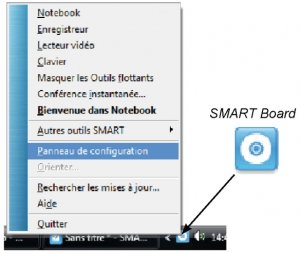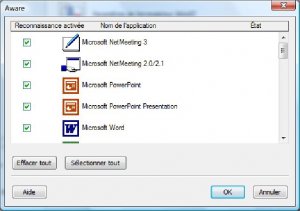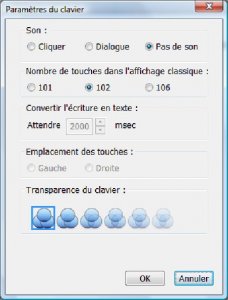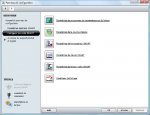 Il est possible de personnaliser le logiciel Notebook ainsi qu’une grande partie des outils SMART qui l’accompagnent. Le Panneau de configuration permet d’accéder à l’ensemble des options de paramétrage.
Il est possible de personnaliser le logiciel Notebook ainsi qu’une grande partie des outils SMART qui l’accompagnent. Le Panneau de configuration permet d’accéder à l’ensemble des options de paramétrage.
Trois méthodes pour accéder au Panneau de configuration
Le Centre d’accueil
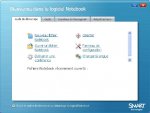 Par défaut, la fenêtre Centre d’accueil s’ouvre au lancement du logiciel Notebook (case Ouvrir le centre de bienvenue au démarrage du logiciel Notebook cochée).
Par défaut, la fenêtre Centre d’accueil s’ouvre au lancement du logiciel Notebook (case Ouvrir le centre de bienvenue au démarrage du logiciel Notebook cochée).
Le Centre d’accueil peut également être lancé via le bouton Démarrer, en choisissant Tous les programmes, puis SMART Technologies et, enfin, SMART Notebook.
Le menu Démarrer
 Sélectionnez Tous les programmes, puis SMART Technologies - Pilotes de produit SMART et enfin Panneau de configuration.
Sélectionnez Tous les programmes, puis SMART Technologies - Pilotes de produit SMART et enfin Panneau de configuration.
La zone de notification
Les principaux paramètres
Paramètres de la langue

La fenêtre Configuration de la langue permet de choisir la langue utilisée par les programmes SMART et de sélectionner la langue pour la reconnaissance de l’écriture manuscrite pour le logiciel Notebook.
Les boutons Mettre les langues à jour et Mise à jour de l’écriture manuscrite permettent de mettre à jour les fichiers de langue ainsi que d’en installer de nouvelles (qui n’auraient pas été sélectionnées à l’installation du logiciel).
Paramètres du programme de reconnaissance de l’encre

Par la fenêtre Aware, on peut sélectionner les logiciels capables de reconnaître l’encre numérique, c’est-à-dire ceux dans lesquels on peut écrire et dessiner avec les outils flottants SMART en intégrant au document les notes ainsi réalisées.
Dans certaines situations, on peut vouloir qu’un logiciel ne reconnaisse plus l’encre numérique. Il suffit de décocher, dans la liste, la case Reconnaissance activée correspondant au logiciel. L’utilisation d’un outil flottant provoquera alors, avec ce logiciel, un gel de l’écran et l’affichage de la couche d’encre.
Paramètres de la couche d’encre

La fenêtre Paramètres de la couche d’encre permet de configurer l’apparence et le comportement de la couche d’encre.
Autoriser les messages en bulle d’info provoquera l’apparition du message Cliquez ici pour rétablir l’encre, lorsque l’on effacera la couche transparente.
Fermer la couche d’encre avec le pointeur effacera l’ensemble des notes par un clic avec l’outil flottant Sélectionner.
Toujours enregistrer l’encre sauvegardera automatiquement la couche d’encre (capture d’écran et notes) à sa fermeture.
Paramètres du clavier SMART

La fenêtre Paramètres du clavier permet de configurer l’apparence (transparence, nombre et position des touches) et le comportement (émission d’un son, délai lors de la conversion du texte manuscrit) du clavier SMART.
Remarque : L’accessibilité de certaines options dépend du mode d’affichage du clavier
sélectionné (Classique, Raccourci, Écrire…).
Paramètres du lecteur vidéo SMART

La fenêtre Paramètres du lecteur vidéo donne accès aux options de configuration du lecteur vidéo SMART.